Recientemente, recibí un extraño mensaje de error en el que la computadora afirmaba que no tenía un cliente de correo electrónico predeterminado. Sin sentido, decidí investigar y documentar los problemas en caso de que uno de nuestros lectores aquí en Luckytemplates se encuentre con el mismo problema.
El mensaje de error: “O no hay un cliente de correo predeterminado o el cliente de correo actual no puede cumplir con la solicitud de mensajería. Ejecute Microsoft Outlook y configúrelo como el cliente de correo predeterminado”. resulta que puede ser causado por varias razones diferentes. ¡Arreglemoslo!
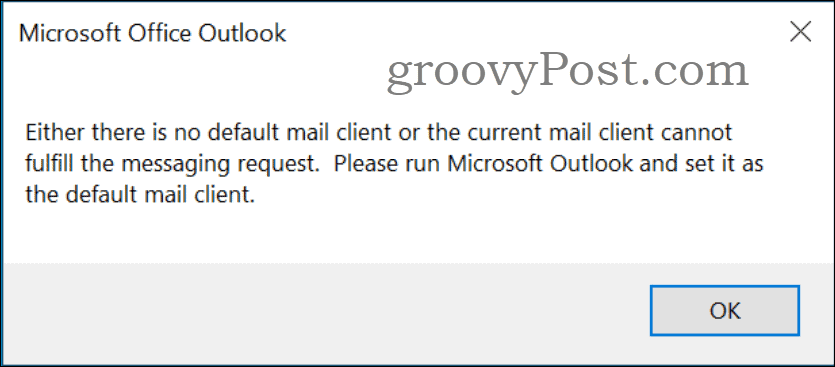
¿Por qué se muestra este mensaje de error?
Hay dos razones principales por las que puede aparecer el mensaje de error anterior:
- El Explorador de archivos no puede obtener una vista previa del archivo .msg de Outlook.
- El complemento de Outlook de terceros está llamando a Outlook incorrectamente.
El texto del mensaje de error de Outlook se encuentra en el Registro de Windows. Si está instalada la interfaz de usuario de otro idioma para Outlook, el mensaje puede aparecer en ese idioma incluso si su sistema operativo Windows está en inglés. Lo encontrará en el registro bajo esta clave:
Computer\HKEY_LOCAL_MACHINE\SOFTWARE\Clients\Mail Key: PreFirstRun Value: No hay un cliente de correo predeterminado o el cliente de correo actual no puede cumplir con la solicitud de mensajería. Ejecute Microsoft Outlook y configúrelo como el cliente de correo predeterminado.*Microsoft Office Outlook
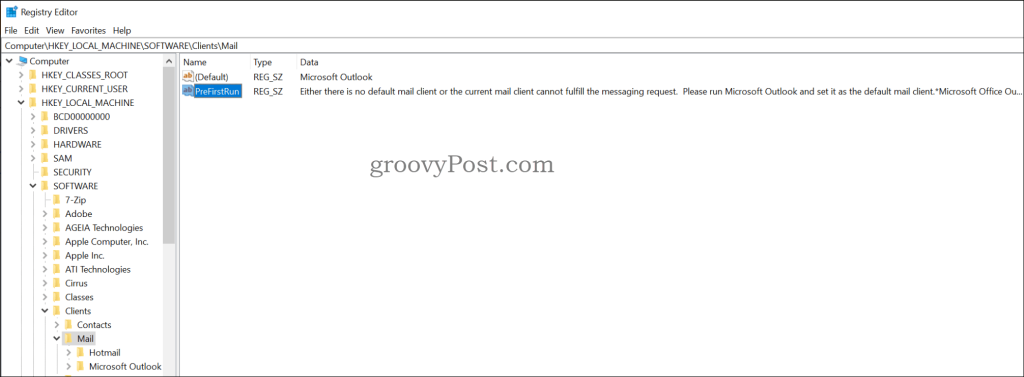
El Explorador de archivos no puede obtener una vista previa del archivo .msg de Outlook
Si tiene habilitado el panel de vista previa y selecciona un archivo .msg, Outlook.exe mostrará el contenido en la vista previa del panel. Si no se puede acceder a Outlook porque está dañado, en una ruta diferente o porque está ejecutando una versión anterior de Windows con una versión de Office de 64 bits, no se mostrará y le dará un mensaje de error.

El complemento de Outlook de terceros está llamando a Outlook incorrectamente
Las herramientas que tienen complementos que leen desde Outlook también pueden hacer que se muestre el mensaje de error. Esto sucede a menudo cuando tiene instalado Outlook de 65 bits y entra en conflicto con el software de 32 bits. La forma más efectiva de encontrar qué complemento está causando el mensaje es simplemente deshabilitarlos uno por uno hasta que encuentre el que lo está causando. Asegúrese de que Outlook sea su cliente de correo electrónico predeterminado .
Algunos complementos conocidos que pueden causar esto son:
Herramientas de productividad de WebEx
He visto que las herramientas de productividad de WebEx provocan este mensaje de error. Para solucionar este problema, puede cambiar el nombre de esta clave de registro MAPIX en esta ubicación:
Equipo\HKEY_LOCAL_MACHINE\WOW6432Node\Microsoft\Subsistema de mensajería de Windows

Después de cambiar el nombre de la clave de registro, deberá reiniciar las Herramientas de productividad de WebEx y Outlook y verificar que el mensaje haya desaparecido.
Complemento de 32 bits restante en la instalación de Office de 64 bits
Otra forma de encontrarse con este problema es si su sistema tiene una instalación de Outlook de 32 bits o un complemento de 32 bits y luego instala Office de 64 bits. Esencialmente, el registro hace referencia a rutas antiguas que hacen que su sistema falle cuando intenta abrir un archivo de cliente de correo.
La mejor solución en este ejemplo es desinstalar/reinstalar Office y ejecutar programas de limpieza como CCleaner para limpiar y reparar su registro. Otra solución que requiere más tiempo es buscar el complemento en el registro y eliminarlo o corregir la ruta al archivo DLL del complemento.
Ultimas palabras
Encontrar problemas aleatorios puede ser una verdadera molestia, especialmente si no puede encontrar una solución en Google. Para este mensaje de error en particular: “ O no hay un cliente de correo predeterminado o el cliente de correo actual no puede cumplir con la solicitud de mensajería. Ejecute Microsoft Outlook y configúrelo como el cliente de correo predeterminado”. , con suerte, una de las soluciones anteriores solucionará sus problemas. De lo contrario, no dude en unirse a la discusión en nuestro foro de Windows 10, donde brindamos soporte técnico gratuito.

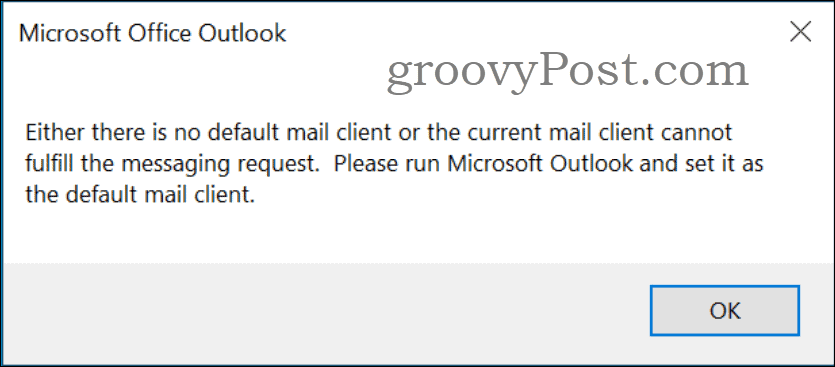
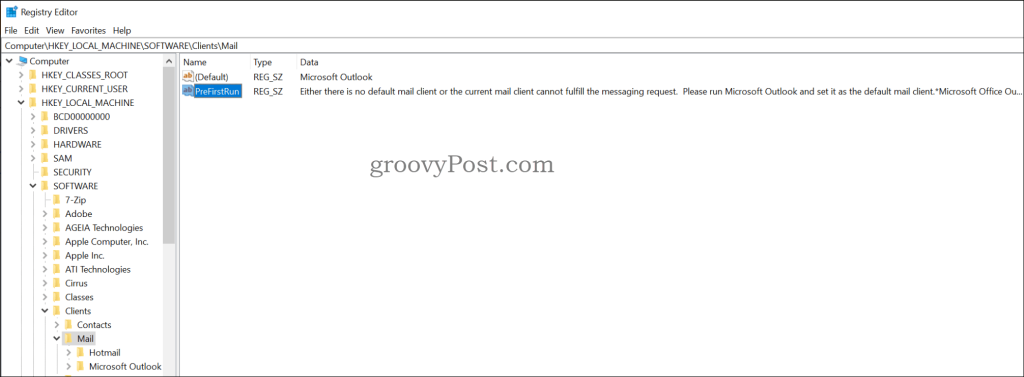



![[CORREGIDO] ¿Cómo arreglar el cambio de avatar de Discord demasiado rápido? [CORREGIDO] ¿Cómo arreglar el cambio de avatar de Discord demasiado rápido?](https://luckytemplates.com/resources1/images2/image-5996-0408150905803.png)
![Solucione el error ESRV_SVC_QUEENCREEK en Windows 10/11 [3 CORRECCIONES] Solucione el error ESRV_SVC_QUEENCREEK en Windows 10/11 [3 CORRECCIONES]](https://luckytemplates.com/resources1/images2/image-4622-0408151111887.png)
![[Mejores soluciones] Arreglar DS4Windows que no detecta el controlador en Windows 10 [Mejores soluciones] Arreglar DS4Windows que no detecta el controlador en Windows 10](https://luckytemplates.com/resources1/images2/image-6563-0408150826477.png)
![[CORREGIDO] Errores de Rise of the Tomb Raider, fallas, caída de FPS, NTDLL, error al iniciar y más [CORREGIDO] Errores de Rise of the Tomb Raider, fallas, caída de FPS, NTDLL, error al iniciar y más](https://luckytemplates.com/resources1/images2/image-3592-0408150419243.png)


![[Solucionado] El controlador WudfRd no pudo cargar el error 219 en Windows 10 [Solucionado] El controlador WudfRd no pudo cargar el error 219 en Windows 10](https://luckytemplates.com/resources1/images2/image-6470-0408150512313.jpg)
![Error de instalación detenida en Xbox One [11 formas principales] Error de instalación detenida en Xbox One [11 formas principales]](https://luckytemplates.com/resources1/images2/image-2928-0408150734552.png)